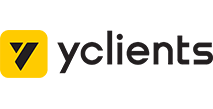

YClients → Зарегистрировать ученика в Bizon365
Передавайте данные из YClients
и на основе этих данных регистрировать учеников в Bizon365
Настройка получения данных из YClients
Шаг 1. Выбор источника данных
Выберите пункт HTTP-Запрос (Webhook) и нажмите на кнопку "Добавить"

Не изменяя параметров, нажмите кнопку "Сохранить"

Скопируйте ссылку.

Шаг 2. Отправка заявок из YClients
Перейдите в настройки и выберите пункт "Вебхук" в блоке "Системные настройки"
 Укажите адрес webhook, скопированный на шаге 1, в поле "Отправить по адресу", выберите отправку нужных заявок и нажмите "Добавить"
Укажите адрес webhook, скопированный на шаге 1, в поле "Отправить по адресу", выберите отправку нужных заявок и нажмите "Добавить"

Шаг 3. Настройка JSON парсера данных
Нажмите на кнопку "Добавить" в разделе "Действия"

Выберите пункт меню "Парсер"

Добавьте в настройки поле "HTTP-запрос[Тело]" и добавьте все необходимые поля с данными в формате "JSON", приходящие из YClients

Дополнительные поля:
data_staff_name - ["data"]["staff"]["name"]
data_client_card - ["data"]["client"]["card"]
data_client_success_visits_count - ["data"]["client"]["success_visits_count"]
data_client_fail_visits_count - ["data"]["client"]["fail_visits_count"]
data_client_discount - ["data"]["client"]["discount"]
data_clients_count - ["data"]["clients_count"]
data_date - ["data"]["date"]
data_comment - ["data"]["comment"]
data_services_title_1 - ["data"]["services"][0]["title"]
data_services_title_2 - ["data"]["services"][1]["title"]
data_services_title_3 - ["data"]["services"][2]["title"]
data_services_title_4 - ["data"]["services"][3]["title"]
data_services_title_5 - ["data"]["services"][4]["title"]
data_services_cost_1 - ["data"]["services"][0]["cost"]
data_services_cost_2 - ["data"]["services"][1]["cost"]
data_services_cost_3 - ["data"]["services"][2]["cost"]
data_services_cost_4 - ["data"]["services"][3]["cost"]
data_services_cost_5 - ["data"]["services"][4]["cost"]
data_custom_fields_roistat - ["data"]["custom_fields"]["roistat"]
status - ["status"]
Нажмите на кнопку "Сохранить".
На этом настройка получения данных о поступивших заявках из YClients закончена.
Заявки, для которых вы настроили отправку, будут поступать в обработку.
Далее можно настроить действия по отправке этих данных в amoCRM, Bitrix24, Telegram и др.
Получите токен доступа
Для отправки данных в Bizon365 необходимо получить в интерфейсе Bizon365 токен доступа.
Для этого перейдите на страницу "Bizon.Вебинары → Модераторы, сотрудники"

Далее нажмите на кнопку "Изменить данные и настроить доступ у нужного вам пользователя"

Нажмите, на кнопку "Генерировать".
 Скопируйте себе этот токен, он на понадобится в дальнейшем для отправки данных в Bizon365.
Скопируйте себе этот токен, он на понадобится в дальнейшем для отправки данных в Bizon365.
Нажмите на кнопку "Сохранить изменения". В открывшемся окне поддтвердите ваше действие

Добавление подписчика в базу Bizon365
Для добавлнеие подписчика в базу и регистрации его на конкретный сеанс вебинара, необходимо добавить следующее действие.
Добавьте действие "Http-запрос".
Настройте действие, как указано на скринах

Где
Адрес: https://online.bizon365.ru/api/v1/webinars/subpages/addSubscriber
Параметры строки запроса:
pageId: Идентификатор страницы регистрации в Бизоне
email: Электронная почта подписчика (Выберите поле, в котором у вас содержится email)
time: Выбранное время сеанса. Формат: ISO, например:
2017-10-11T20:00:00.000 или
2017-10-11T17:00:00.000Z
Заголовки:
X-Token: Токен доступа, который получали в самом начале
Полный список полей, которые можно использовать в запросе в документации Bizon365 https://blog.bizon365.ru/api/v1/webinars/subpages/#addSubscriber
На этом настройка добавления подписчика в базу, регистрируя его на конкретный сеанс вебинара, закончена.
Запустите обработку
Нажмите на кнопку "Запустить"

С этого момента данные будут обрабатываться.
Как все будет работать?
- В обработку будут поступать данные из настроенного вами "Источника данных"
- Поочередно будут выполняться все действия, которые вы настроили
- Все поступающие в обработку данные, а также статус и история их обработки будут отражаться в "Истории операций"

В случае возникновения каких-либо ошибок в процессе обработки, вы получите письмо-уведомление на email.
Если вы обнаружили ошибку или неточность в описании, либо что-то не понятно, напишите нам в чат на сайте. Мы внесем правки.




